¿Quiere saber cómo recuperar archivos de AutoCAD? Bueno, no hay de qué preocuparse, en este post obtendrás los 5 mejores AutoCAD archivo recuperación soluciones para recuperar sus archivos AutoCAD eliminados con facilidad.
Puede recuperar archivos de AutoCAD eliminados utilizando el avanzado Foto Recuperación software. Además, también puede probar otras alternativas para realizar la recuperación de AutoCAD como una copia de seguridad (archivo .bak), comando de recuperación y opción de guardado automático.
Entonces empecemos…


* La versión gratuita del programa sólo escanea y obtiene una vista previa de los elementos recuperables.
Antes de proceder a discutir cómo encontrar AutoCAD recuperación archivos, conozcamos algo más sobre el archivo de AutoCAD y sus beneficios.
¿Qué es AutoCAD y sus beneficios?
AutoCAD se utiliza generalmente para diseñar en formatos bidimensionales o tridimensionales con la ayuda del software conocido como Diseño asistido por computadora.
Esta aplicación ha sido ampliamente utilizada en industrias para diseñar la estructura de las máquinas y su distribución.
Además, también lo utilizan los ingenieros del proyecto para reproducir el diseño y la estructura, los ingenieros para diseñar las máquinas, los engranajes y los interruptores, y también lo utilizan para otros fines, incluso para uso personal.
¿Cómo se corrompen / eliminan los archivos de AutoCAD?
A continuación, he preseleccionado las principales razones que pueden provocar un problema de corrupción o eliminación de archivos de AutoCAD. Echemos un vistazo a ellos:
- Eliminación intencional / accidental.
- Fallo o avería del sistema de archivos.
- Infección por virus o software espía.
- Sectores defectuosos presentes en un disco duro.
- Manejo inadecuado de los archivos de AutoCAD, como el cierre forzoso del sistema mientras se trabaja con archivos de AutoCAD.
- Cuando PC o AutoCAD se bloquean y sus archivos de AutoCAD no se guardaron.
Como ha conocido los escenarios comunes detrás de la pérdida de archivos .dwg de AutoCAD, ahora debe estar pensando que ¿es posible recuperar archivos de AutoCAD, verdad?
Simplemente desplácese hacia abajo en esta página y averigüemos si es posible recuperar el archivo de AutoCAD o no.
¿Es posible recuperar archivos de AutoCAD?
Sí, definitivamente es posible recuperar archivos de AutoCAD eliminados utilizando el AutoCAD unsaved archivo recuperación soluciones mencionadas aquí.
Cuando pierda archivos cruciales de AutoCAD, no se decepcione y piense que sus datos no se pueden restaurar. Todavía están presentes en el disco duro de su dispositivo y se pueden recuperar fácilmente.
Sin embargo, para aumentar las posibilidades de recuperación de archivos de AutoCAD, debe dejar de agregar cosas nuevas a una unidad desde donde borró sus archivos de AutoCAD.
En la siguiente sección de esta publicación, aprenderá cómo recuperar archivos de AutoCAD de la temperatura sin ningún problema.
El mejor software para realizar la recuperación de archivos de AutoCAD
AutoCAD Archivo Recuperación es un software con todas las funciones que puede ayudarlo a restaurar archivos de AutoCAD no guardados o eliminados sin respaldo.
Tiene algoritmos avanzados que escanean profundamente su disco duro en un par de minutos y recuperan archivos de AutoCAD perdidos y no guardados.
Además del archivo de recuperación de AutoCAD, puede recuperar otros archivos multimedia, así como fotos, videos y archivos de audio de diferentes dispositivos de almacenamiento.
A continuación, descubra otras ingeniosas características de este excelente programa:
- Restaurar archivos de AutoCAD (.dwg) eliminados, perdidos o dañados
- Admite la recuperación de archivos de varios dispositivos de almacenamiento de datos como discos duros, tarjetas de memoria, pendrives, lápices de memoria, unidades USB, dispositivos móviles, etc.
- Para ejecutar esta herramienta, no es necesario tener ninguna habilidad técnica.
- Obtenga una vista previa de los archivos multimedia recuperables antes de continuar para guardar el archivo
- Programa de solo lectura, 100% libre de riesgos y fácil de usar.
¿Entonces, Qué esperas? Simplemente descargue e instale este software de ubicación de archivos de recuperación de AutoCAD en su PC con Windows y Mac.


* La versión gratuita del programa sólo escanea y obtiene una vista previa de los elementos recuperables.
Aquí está la guía paso a paso que puede seguir para saber cómo recuperar archivos DWG eliminados fácilmente.
¿Cómo recuperar archivos de AutoCAD con otras soluciones alternativas?
Descubra los otros métodos posibles que pueden ayudarlo a recuperar archivos de AutoCAD de temp, función de guardado automático, .bak y comando de recuperación.
Pruebe uno por uno y vea cuál le ayudará en su caso a recuperar archivos DWG de AutoCAD.
-
# 1: Recuperación de archivos de AutoCAD desde la opción de copia de seguridad (archivo .bak)
-
# 2: Recupere archivos de AutoCAD desde el guardado automático
-
# 3: Recupere archivos de AutoCAD perdidos usando el comando Recuperar
-
# 4: Recupere archivos de AutoCAD de Temp
# 1: Recuperación de archivos de AutoCAD desde la opción de copia de seguridad (archivo .bak)
Después de perder sus archivos CAD guardados, en su computadora, puede ir a una carpeta CAD e intentar recuperar sus archivos CAD eliminados de su copia de seguridad (archivo .bak).
Así es como puede hacerlo:
- Al principio, vaya a una carpeta local donde estaba almacenado sus archivos CAD importantes
- Busque ese archivo de copia de seguridad con la extensión .bak.
- En el tercer paso, debe copiar y pegar el archivo .bak en una carpeta >> cambiar la extensión de un archivo de .bak a .dwg, >> presione Enter para continuar.
- A continuación, haga clic en “Sí” para confirmar la acción.
- Después de esto, haga doble clic en un archivo CAD DWG en AutoCAD.
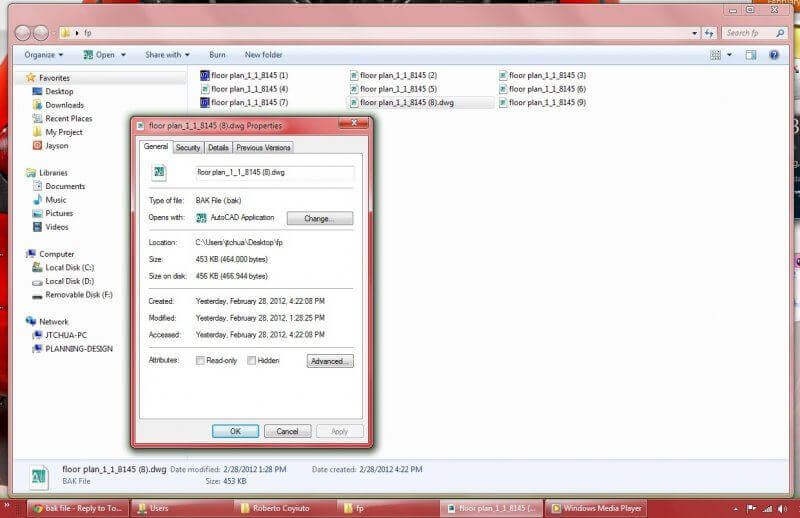
Aquí, se restaura su dibujo no guardado o eliminado, guarde el archivo en otra ubicación de su PC.
# 2: recuperar archivos de AutoCAD desde el guardado automático
Bueno, Autosave es una función incorporada de AutoCAD que puede ayudarlo a guardar automáticamente todo su trabajo en el intervalo establecido. Pero recuerde una cosa: la función de autoguardado solo funcionará si la ha habilitado previamente.
Por lo tanto, si ha habilitado esta función y desea recuperar archivos de AutoCAD sobrescritos, pruebe los pasos a continuación:
- Simplemente abra AutoCAD >> vaya a “Herramientas” >> seleccione “Opciones“.
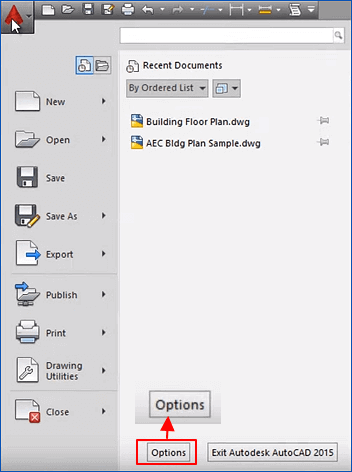
- En el segundo paso, toque la opción “Archivos” >> vaya a “Guardar automáticamente una ubicación de archivo“
- Localice la ubicación de los archivos de autoguardado que normalmente se guardan en la ruta que se indica a continuación:
C: \ Documents and Settings \ USERNAME \ Local Settings \ Temp
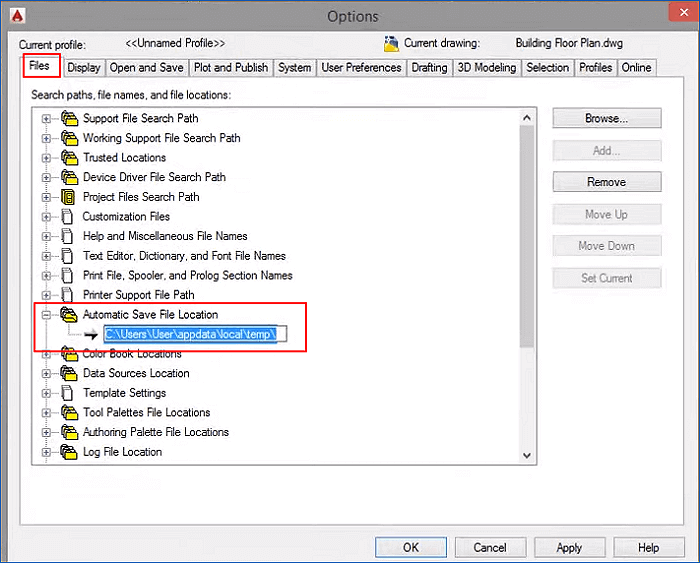
- A continuación, busque su archivo de AutoCAD buscando su nombre >> verifique la fecha de revisión de los archivos >> elija los archivos que necesita recuperar.
- Ahora, cambie el nombre de una extensión de archivo de .bak o .sv $ a .dwg.

Una vez completados estos pasos, se restaurarán todos los archivos de AutoCAD eliminados.
# 3: Recupere archivos de AutoCAD perdidos usando el comando Recuperar
Otra forma útil que puede probar es el comando de recuperación. Este comando le ayudará a restaurar los archivos de AutoCAD que faltan directamente.
Siga los pasos que se muestran a continuación para hacerlo:
- En AutoCAD, abra el nuevo dibujo.
- Elija el “Archivo” >> toque en las “Utilidades de dibujo” >> seleccione “Recuperar“.
- Ahora, desde un cuadro de diálogo, elija el dibujo >> haga clic en “Aceptar”.
Después de completar estos 3 pasos, este comando recuperará todos los archivos de AutoCAD borrados con éxito.
# 4: recuperar archivos de AutoCAD de Temp
Por último, pero no menos importante, si ninguna de las soluciones anteriores funciona para usted, puede intentar restaurar los archivos de AutoCAD desde temp.
Pruebe los pasos a continuación para saber cómo recuperar archivos de AutoCAD de temp:
- En primer lugar, vaya a la ruta de un archivo temporal que podría etiquetarse como la ruta que se muestra a continuación:
“C: \ Users \ username \ AppData \ Local \ Temp”.
- De lo contrario, también puede acceder fácilmente presionando WIN + R >> escriba% temp%.

- Luego, busque los archivos de AutoCAD perdidos de la lista que apareció para recuperarlos.
- Simplemente copie los archivos necesarios en un servidor local.
- Después de eso, abra un archivo de AutoCAD, luego vaya a las utilidades de dibujo.
- A continuación, toque en Recuperar. Luego, aparecerá un cuadro de diálogo.
- Encuentre un archivo temporal anterior >> cuando finalice el proceso de recuperación de AutoCAD, podrá obtener sus archivos de AutoCAD no guardados o eliminados.
¡El proceso ha terminado…!
[Consejos adicionales] ¿Cómo hacer una copia de seguridad y proteger los archivos de AutoCAD?
El paso importante que puede tomar para proteger sus archivos de AutoCAD es activar o habilitar una función de guardado automático. Si habilita esta excelente función, nunca volverá a perder su trabajo esencial en un futuro próximo.
Siga los sencillos pasos a continuación para habilitar la función de guardado automático:
- En primer lugar, en un cuadro de diálogo, vaya a “Opciones CAD“.
- Una vez que se abre el cuadro, haga clic con el botón derecho en una opción “Abrir y guardar“.
- Personalice los minutos y marque una opción de Autoguardado.

FAQ (preguntas frecuentes)
¿Dónde se almacenan los archivos de recuperación de AutoCAD?
Los archivos de recuperación de AutoCAD se almacenan en la carpeta Ubicación automática del archivo para guardar en el sistema Windows. Sin embargo, en Mac OS, los archivos de recuperación de AutoCAD se guardan en la pestaña Aplicación en Preferencias.
¿Cómo recupero un archivo eliminado permanentemente en AutoCAD?
Puede recuperar un archivo eliminado permanentemente en AutoCAD utilizando el software de recuperación de AutoCAD recomendado mencionado en esta publicación.
¿AutoCAD tiene autoguardado?
La respuesta es sí, AutoCAD tiene una función de guardado automático. Es una función incorporada de AutoCAD que guarda automáticamente todo su trabajo en el intervalo establecido.
¿Cómo restauro un archivo DWG?
Para restaurar un archivo DWG, debe abrir el nuevo dibujo >> seleccionar Archivo y luego elegir Utilidades de dibujo. A continuación, debe tocar ‘Recuperar’. Ahora, seleccione un dibujo del cuadro de diálogo >> haga clic en Aceptar.
¿Dónde se almacenan los archivos de copia de seguridad de AutoCAD?
Los archivos de copia de seguridad de AutoCAD (.bak) se guardan en la ubicación predeterminada (C:Documents and settingsuser namelocal).
Hora del veredicto
Por lo tanto, se trata de cómo recuperar archivos de AutoCAD utilizando las 5 mejores y más efectivas formas.
Puede probar cualquiera de estas soluciones para recuperar el archivo de AutoCAD sin guardar. Pero AutoCAD Archivo Recuperación software es el mejor entre ellos. También funciona para Windows y MAC, por lo que no debe entrar en pánico sobre qué sistema operativo está utilizando.
¡Espero que les haya gustado esta publicación…!

Taposhi is an expert technical writer with 5+ years of experience. Her in-depth knowledge about data recovery and fascination to explore new DIY tools & technologies have helped many. She has a great interest in photography and loves to share photography tips and tricks with others.